
Možno sú medzi vašimi priateľmi ľudia, ktorí používajú dva alebo viac monitorov doma alebo v práci. Jednou z charakteristických čŕt systému Windows 8 je práve jeho pokročilá schopnosť pracovať s konfiguráciami viacerých monitorov. Napríklad na jednom monitore môžete pracovať v móde Metro, ktorý sa teraz nazýva Windows 8 Modern UI, a na druhom môžete mať bežnú pracovnú plochu. Veľmi pohodlné, hovorím vám.

Áno, Windows 7 má podobné schopnosti, ale faktom je, že v systéme Windows 8 Microsoft výrazne zlepšil schopnosť pracovať s viacerými monitormi. Systém Windows 8 zlepšil výkon panela úloh a pridal niekoľko ďalších možností. Používanie dvoch alebo viacerých monitorov vám pri práci veľa pomáha. Napríklad vývojári hier môžu pracovať s programom Visual Studio v režime Desktop na jednom monitore a na druhom monitore otestovať svoje hry v režime Modern UI. A to je len jeden z mnohých príkladov. V skutočnosti dokonca aj jednoduchí používatelia nájdu tisíce dôvodov na použitie viacerých monitorov.
Pripojenie druhého monitora je veľmi jednoduché. Potrebujete iba počítač s dvoma portami pre displeje, či už ide o HDMI, VGA alebo DVI, ako aj káble, ktoré sa k monitorom pripájajú..
Ak ste už k počítaču pripojili prvý a druhý monitor, otvorte panel Charms presunutím kurzora myši do pravého horného alebo dolného rohu obrazovky..
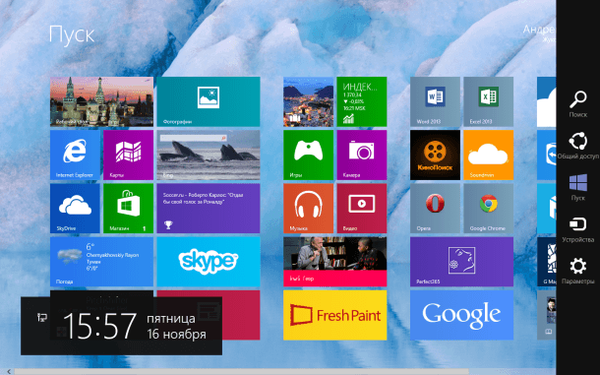
Kliknite na odkaz „Zariadenia“ a potom na „Druhá obrazovka“.
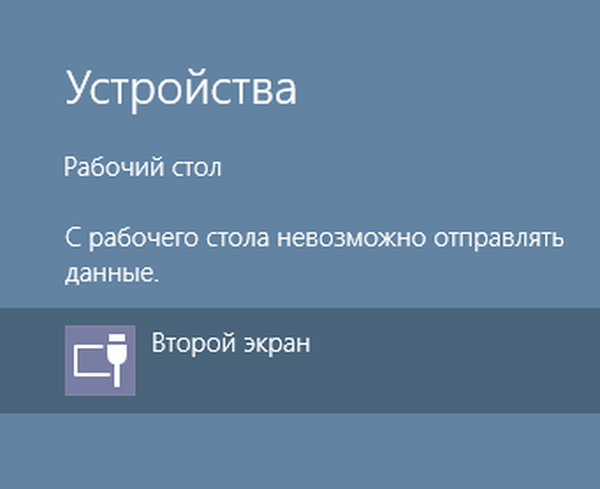
Ďalej kliknite na položku Rozbaliť.
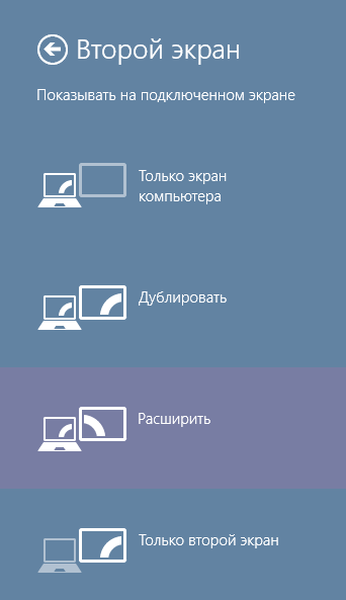
Teraz na jednom displeji môžete otvoriť úvodnú obrazovku s rozhraním Modern UI a pracovnou plochou na druhom displeji. Skúste experimentovať s inými parametrami možnosti Druhá obrazovka. Názov funkcie „Duplikovať“ hovorí samo za seba, hoci názvy dvoch zostávajúcich funkcií („Iba obrazovka počítača“ a „Iba druhá obrazovka“) umožňujú porozumieť ich účelu, takže sa na to nebudem zameriavať..
Ak chcete zväčšiť veľkosť textu a ďalších prvkov, sú k dispozícii špeciálne nastavenia. Pravým tlačidlom myši kliknite na pracovnú plochu, vyberte možnosť Prispôsobenie a potom kliknite na odkaz Obrazovka v ľavom dolnom rohu okna. Otvoria sa vám rôzne možnosti, s ktorými môžete experimentovať.
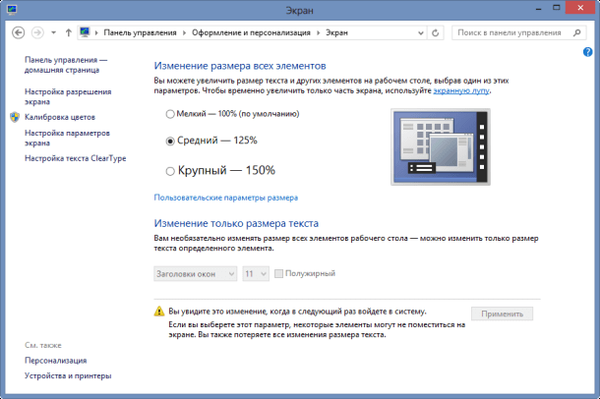
Pre každý monitor môžete nastaviť samostatný obrázok na pozadí alebo roztiahnuť jedno pozadie na dve obrazovky. V predvolenom nastavení je obraz z hlavného monitora duplikovaný na druhom.

Pracovná plocha s rôznymi obrázkami na pozadí..

Je to tiež pracovná plocha s rôznymi obrázkami na pozadí, ale orientácia na šírku je nastavená na jednom monitore a na výšku na druhom.

Obrázok na pozadí je roztiahnutý na dva monitory.
Ak chcete upraviť pozadie obrazovky, znova kliknite pravým tlačidlom myši na pracovnú plochu a vyberte položku Prispôsobenie. Zobrazí sa okno ako na nasledujúcom obrázku.
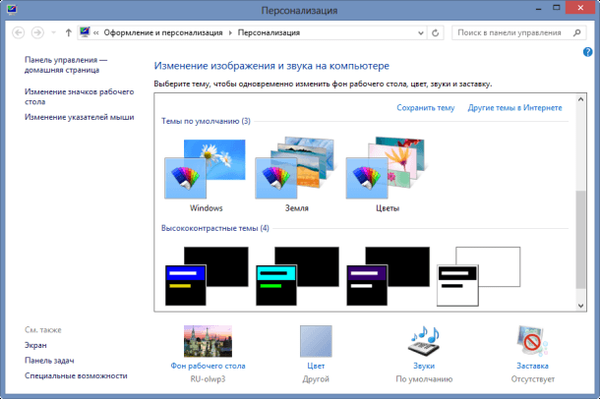
Kliknite na odkaz „Pozadie pracovnej plochy“, ktorý sa nachádza v dolnej časti okna.
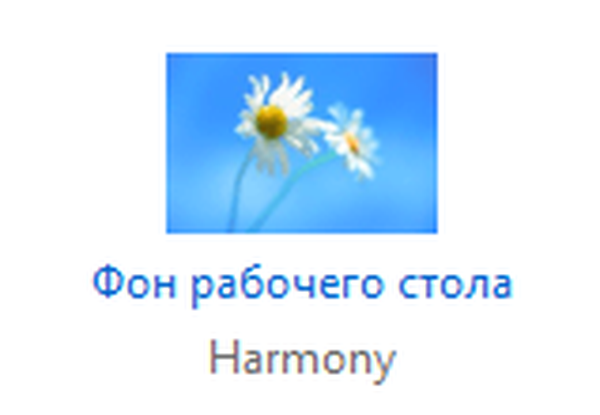
Budete presmerovaný na okno „Tapety na plochu“, kde môžete nastaviť rôzne pozadie pre každý z pripojených monitorov.

Mimochodom, ak sa na jednom z monitorov rozhodnete zmeniť orientáciu, vyvolajte kontextové menu kliknutím pravým tlačidlom myši na pracovnú plochu a kliknutím na položku Rozlíšenie obrazovky..
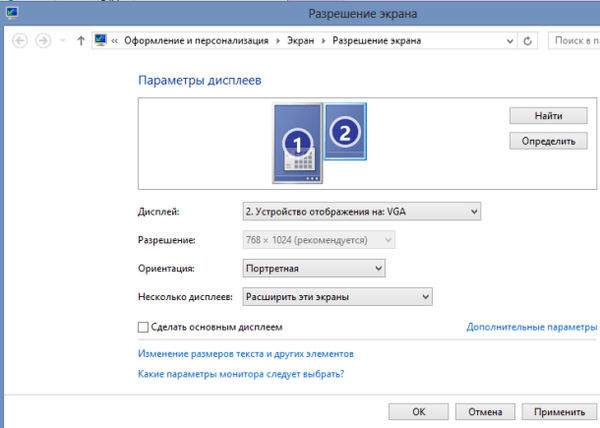
V okne „Rozlíšenie obrazovky“ vyberte monitor, pre ktorý chcete zmeniť orientáciu, potom zadajte typ orientácie a kliknite na tlačidlo „Použiť“. Tu môžete definovať hlavný monitor.
Prajem pekný deň!











